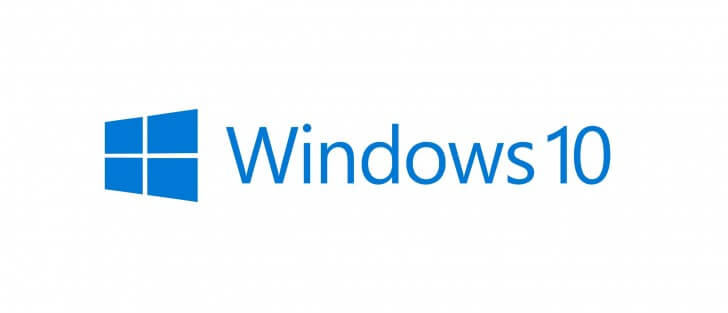Setările pe care trebuie să le faci după ce ai instalat Windows 10.
Cum ieri s-a lansat Windows 10 și mulți dintre voi ați făcut acest update, este necesar să verificați câteva setări simple de funcționalitate. Cele pe care o să le vedeți prezentate în articol au pus probleme unor utilizatori, deci este bine să le verificați.
1. Cortana, asistentul virtual introdus pe Windows 10, atât pe PC cât și pe telefoane, nu este obligatoriu să fie activat. Însă verificați dacă aveți posibilitatea de a fi oprit sau pornit. În meniul Start alegeți Cortana, iar mai apoi deschide Notebook. Puteți verifica dacă Cortana funcționează doar spunând “hey Cortana”.
2. Verifică și lista de aplicații asociate. Un bug al lui Windows 10 este că nu reținea cu ce program să deschidă un o anumită aplicație. Puteți verifica acest lucru apăsând click dreapta pe un program și alegeți Open With, iar mai apoi Choose another app. Verificați dacă este bifata opțiunea Always open..
3.Update-uri nedorite. Se știe că versiunea Home va beneficia de upate-uri în permanență și nu vor putea fi dezactivae. Este oarecum neplăcut ca de fiecare dată când stingi PC-ul să te trezești că își face update, iar tu te grăbești la muncă. Caută Advanced Update în taskbar și alege Advanced Windows Update Option și schimbă Notify to schedule restart.
4. Ai grijă ca Wi-Fi-ul să nu fie făcut public. Pentru că Windows 10 poate share-ui conținut prin funcția Wi-Fi Sense, de la contactele de pe Skype și Facebook până la email-uri. Puteți face acest lucru din Change Wi-Fi Settings.
5. Notificările. Noul panou de notificări este complet schimbat. Însă acestea vă vor apărea mereu sub formă de pop-up în partea de jos a ecranului. În caz că nu doriți acest lucru și vi se pare deranjant, intrați în All Settings -> System ->Notification and action. De aici va puteți personaliza notificările.